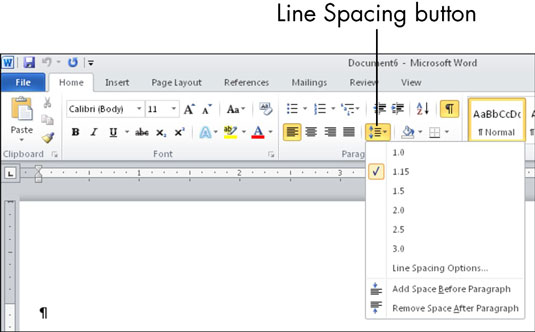Você provavelmente está familiarizado com os termos espaçamento simples (uma linha de espaço entre cada linha do tipo) e espaçamento duplo (duas linhas). No Microsoft Word, o recurso Espaçamento permite que você ajuste o espaçamento entre as linhas para qualquer valor preciso desejado.
Três configurações no espaçamento entre linhas de controle do Word:
-
Antes: O espaço antes de cada parágrafo
-
Depois: o espaço após cada parágrafo
-
Espaçamento entre linhas : o espaço entre as linhas de cada parágrafo
No Word 2010, as configurações padrão são para não usar espaçamento Antes ou Depois e um espaçamento de linha Simples.
Para espaçamento básico, você pode usar a lista suspensa do botão Espaçamento de linha na guia Início. Os números no topo da lista referem-se ao espaçamento entre as linhas dos parágrafos; os comandos na parte inferior da lista adicionam ou removem espaçamento antes ou depois dos parágrafos. Você também pode definir os valores Antes e Depois na guia Layout da página.
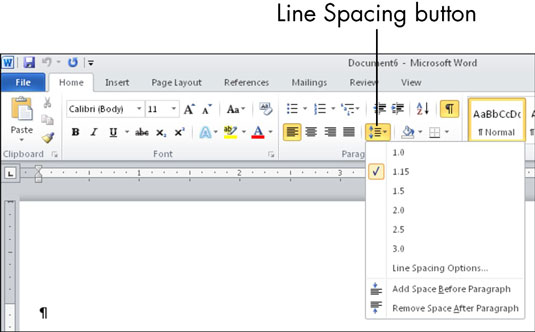

Se esses ajustes ainda não atenderem às suas necessidades de espaçamento entre linhas, você pode abrir a caixa de diálogo Parágrafo (clique no pequeno ícone no canto inferior direito do grupo Parágrafo, na guia Página Inicial ou Layout da Página) e definir valores específicos para espaçamento lá. Você pode inserir os valores Antes e Depois. Na área Espaçamento entre linhas, você seleciona uma unidade de medida na lista suspensa e, a seguir, insere um valor.